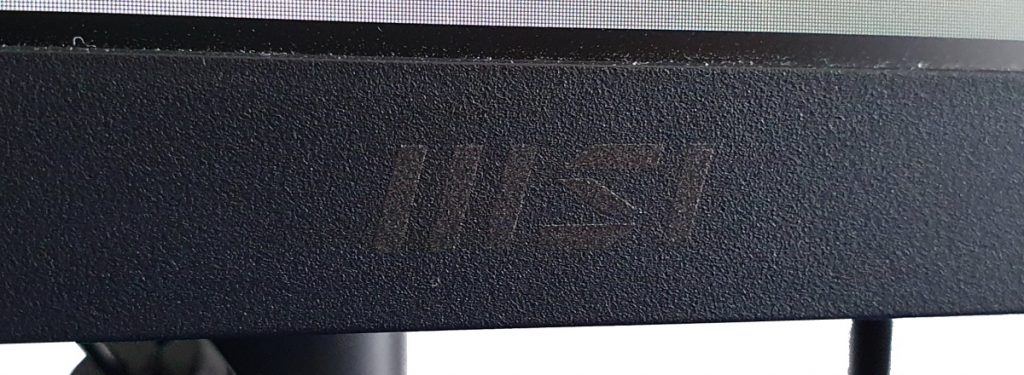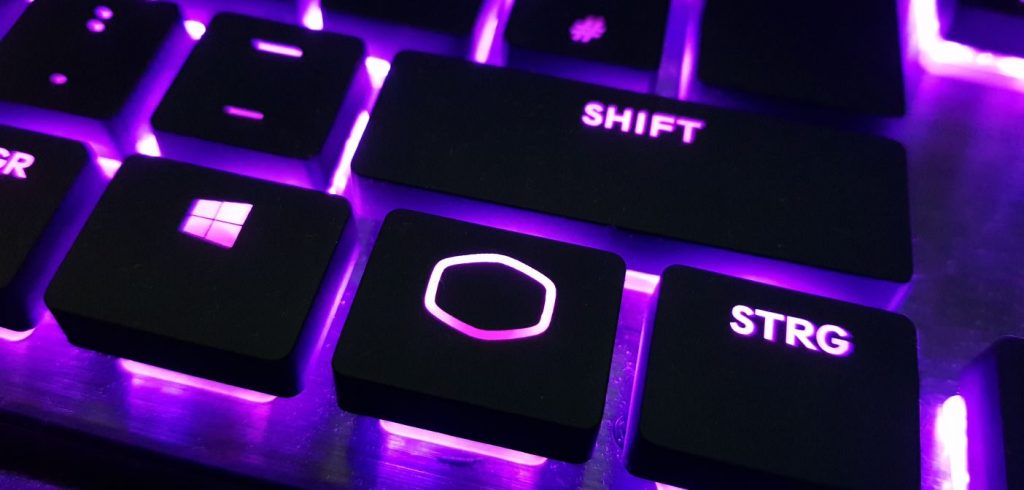Durchsuche: Modern
Curved Monitore sollen für eine höhere Produktivität und Effizienz durch ein natürliches und optimales Sichtfeld sorgen. Möglicherweise ist dies auch…
Heute erreicht unsere Redaktion mit dem B1 Mesh InWin’ s neues Mini-ITX Gehäuse. Dieses bietet, wie der Name schon vermuten…
In unserem heutigen Review sehen wir uns mit dem MSI Modern AM271P keinen weiteren Monitor der Modern Serie an, sondern…
Office Monitor im 24 bis 27 Zoll Bereich werden immer beliebter und so hat auch MSI mit dem Modern MD241PDE…
Mit dem MSI Modern MD271QP haben wir nun einen Monitor, der sich vornehmlich im Büro einsetzen lassen soll. Dabei ist…
Wer für seine Wasserkühlung auf der Suche nach außergewöhnlichen Bauteilen ist, der wird vermutlich im Alphacool Eisball eine interessante Kombination…
EinleitungVerpackung, Inhalt, DatenDetailsPraxisFazit Auf der Gamescom 2018 haben wir einen ersten Blick auf die SK650 von Cooler Master werfen können.…
Hamburg 30. Januar, 2018 – ENERMAX, der Entwickler und Hersteller von High-End-PC-Hardware, kündigt die Markteinführung von EQUILENCE an, dem schallgedämmten Premium-Silent-Computer-Gehäuse…